So löschen Sie eine Tabelle in Word

Wenn Sie eine Tabelle in Word eingefügt haben und Sie sie jetzt löschen möchten, haben Sie möglicherweise festgestellt, dass es nicht ganz einfach ist, die gesamte Tabelle zu löschen ohne andere Inhalte in der Tabelle zu löschen. Wir zeigen Ihnen einige Möglichkeiten, diese Einschränkung zu umgehen.
Um eine Tabelle zu löschen, wählen Sie zuerst die gesamte Tabelle aus.
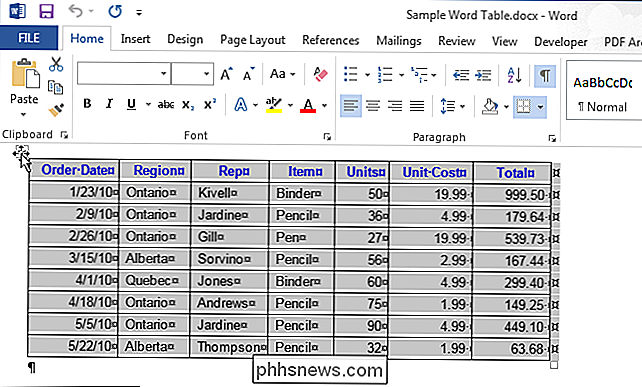
Klicken Sie unter "Table Tools" auf die Registerkarte "Layout".
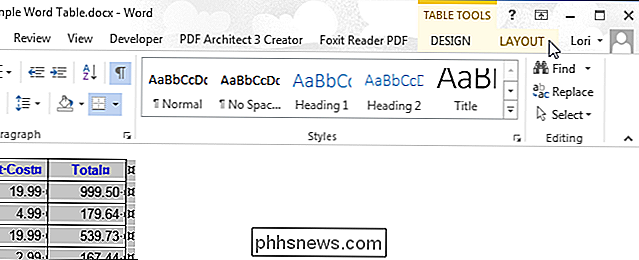
Klicken Sie auf "Löschen" in Wählen Sie im Abschnitt "Zeilen und Spalten" die Option "Tabelle löschen", um die Tabelle zu löschen. Sie können auch die Optionen "Spalten löschen" und "Zeilen löschen" verwenden, um die gesamte Tabelle zu löschen, solange die gesamte Tabelle ausgewählt ist.
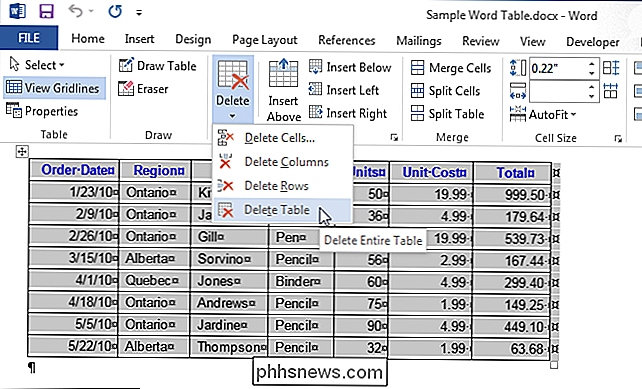
Sie können auch die gesamte Tabelle löschen, nachdem Sie sie ausgewählt haben. Ausschneiden "im Bereich" Zwischenablage "der Registerkarte" Startseite ". Sie können auch "Strg + X" drücken.
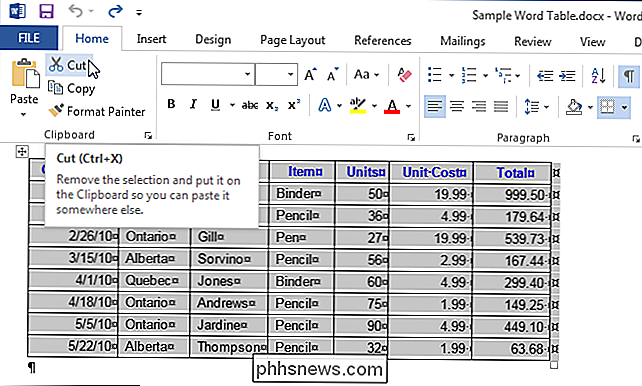
Durch Drücken der "Löschen" -Taste auf der Tastatur wird nicht die gesamte ausgewählte Tabelle gelöscht. Es löscht nur den Inhalt der Zellen. Wenn Sie jedoch mindestens einen Absatz vor oder nach der Tabelle sowie der Tabelle ausgewählt haben, kann die Tabelle mit der Taste "Löschen" gelöscht werden.

So passen Sie Ordneransichten in OS X Finder an
Jeder Speicherort in OS X verfügt über Optionen zum Ändern der Ansicht. Der beste Teil ist, dass Sie jeden Ort anhand des Inhalts eines Ortes oder Ihrer persönlichen Vorlieben auf seine eigene Ansicht einstellen können. Wo immer Sie sich im Finder befinden, können Sie mit der rechten Maustaste klicken und "Zeige Ansichtsoptionen" wählen Egal, ob Sie auf eine leere Stelle in einem Ordner oder auf dessen Inhalt klicken, Sie können weiterhin auf die Ansichtsoptionen zugreifen.

So passen Sie die Größe von Bildern in Stapeln an Vorschau in OS X verwenden
Die Vorschau von OS X ist der kleine Bildbetrachter, der weitergibt. Die Vorschau ist so funktionsreich, dass es normalerweise keinen Grund gibt, einen anderen Bildbetrachter zu installieren. Es kann sogar eine große Menge von Bildern gleichzeitig skalieren. Durch die Größenanpassung in Stapeln wird der normalerweise langwierige und zeitraubende Vorgang kurz ausgeführt, vorausgesetzt, dass Sie alle Ihre Bilder auf die gleichen Dimensionen skalieren.



